Android SMS Manager: Legg til / Rediger / Slett / Administrer Android-meldinger
Hvis du er en som har en Android-telefon og tekster mye, er en Android SMS-behandler en nødvendighet for deg. Det er nyttig i følgende tre situasjoner:
- Du har noen viktige meldinger som du ikke ville slettet eller mistet ved et uhell, så du vil sikkerhetskopiere SMS til datamaskinen for fremtidige poster.
- Du vil skrive ut meldinger ved å bruke et tastatur og sende dem ut fra PC-en til én eller flere kontakter.
- Meldinger i innboksen din begynner å svulme, og du vil gjerne slette meldinger raskt og enkelt.
Uansett hvilken situasjon du måtte være i, må det viktigste du bryr deg om være hva slags SMS-behandler for Android som passer for deg. Her skal jeg vise deg en flott Android SMS Manager.
One-shop Android SMS-behandling som lar deg lagre, sende, slette og se SMS – bare som en lek.
- Send SMS-meldinger direkte fra datamaskinen til en eller flere venner.
- Eksporter alle eller utvalgte SMS-tråder til datamaskinen og lagret som TXT/XML-fil.
- Importerte SMS i XML-filen som du eksporterte med DrFoneTool for gjenoppretting.
- Velg en SMS-tråd og se detaljerte meldinger på en enkel måte.
- Send en telefonsamtale og send en melding som svar når du er opptatt.
- Del favorittappene dine med venner, familier via SMS.
- Slett flere uønskede SMS-er og tråder om gangen for å frigjøre innboksen.
- Fungerer bra med Samsung, LG, Google, HTC, Sony, Motorola, HUAWEI, etc.
Merk: Mac-versjonen lar deg ikke overlevere telefonsamtalen og sende en melding som svar.
1. Send og svar SMS fra datamaskinen direkte
For treg til å skrive og sende meldinger på en liten skjerm med Android-telefoner? Du trenger ikke. DrFoneTool – Phone Manager (Android) gir deg mulighet til å sende meldinger direkte fra datamaskinen. I tillegg trenger du ikke skrive og sende den samme meldingen til mange venner. I stedet kan du sende tekstmeldinger til alle vennene dine med en enkelt del av meldingen. Dessuten lar den deg til og med levere en telefonsamtale og sende en melding som svar. Dette gjør det ganske praktisk for deg når du er for opptatt til å svare på en telefonsamtale.
Naviger til İnformasjon fanen i hovedvinduet, og klikk SMS i venstre sidefelt, og klikk deretter Ny. En dialog kommer ut. Klikk på kryssikonet for å velge personene du vil sende meldinger til. Klikk deretter OK. Skriv inn meldingene og klikk deretter sent.
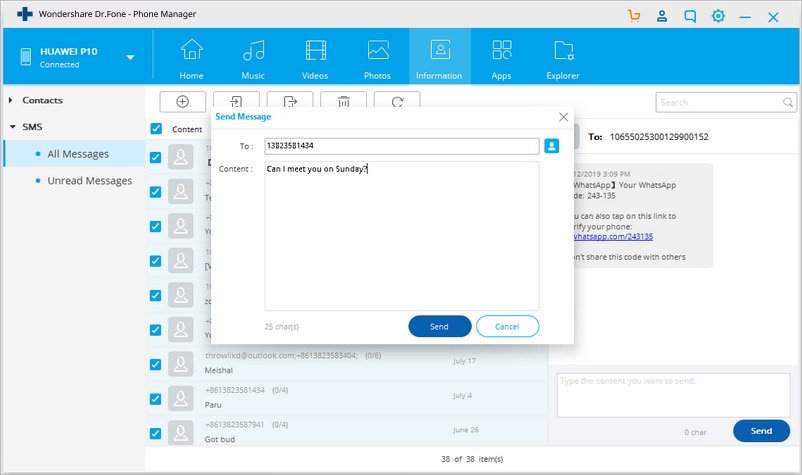
2. Lagre Android SMS-meldinger på datamaskinen
Vil du sikkerhetskopiere viktige SMS-meldinger i tilfelle du kan slette dem ved et uhell? Det er lett å håndtere det. Gå til venstre sidefelt og klikk SMS. Velg SMS-trådene du vil sikkerhetskopiere. Klikk Eksport > Eksporter alle SMS til datamaskinen or Eksporter valgt SMS til datamaskinen. Klikk på i popup-vinduet for datamaskinfilnettleser Lagre som type. I rullegardinlisten velger du en type – HTML-fil eller CSV-fil. Klikk deretter Spar for å lagre SMS fra Android-telefon til datamaskin.
En dag du mistet SMS-en eller når du får en ny Android-telefon, kan du importere CSV- eller HTML-filen du har lagret med DrFoneTool. Klikk import > Importer SMS fra datamaskinen. Naviger til mappen på datamaskinen der CSV- eller HTML-filen er lagret. Klikk deretter Åpen å importere den.

3. Slett flere SMS fra Android-telefon
SMS-innboksen din er full, og du kan ikke motta SMS lenger? Det er på tide å slette uønskede SMS-meldinger og SMS-tråder. Ved å klikke SMS, går du inn i SMS-administrasjonsvinduet.
Slett deler av meldinger i en tråd: Se meldingene og slett de uønskede.
Slett Android SMS-tråder: Kryss av for trådene du ikke vil beholde lenger. Klikk deretter Delete. Klikk på i popup-dialogen Ja.
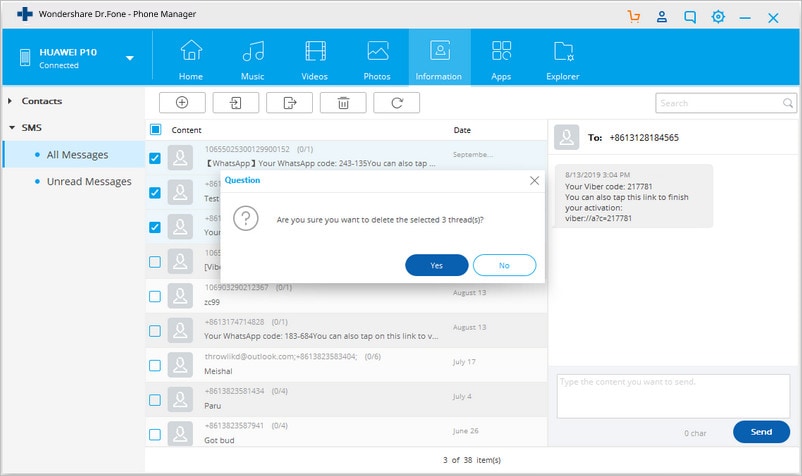
Siste artikler


